Zakładanie konta w Przelewy24 oraz konfiguracja w programie
Jak Założenie konta w Przelewy24?
- Rejestracja konta:
- Wejdź na stronę główną Przelewy24.
- Kliknij przycisk „załóż konto” w prawym górnym rogu strony.
- Wybierz odpowiednią opcję rejestracji (dla firmy lub osoby fizycznej).
- Wypełnij formularz rejestracyjny, podając wszystkie wymagane dane, takie jak: nazwa firmy, NIP, dane kontaktowe, oraz adres e-mail.
- Wypełni dane osoby upoważnionej do zawarcia umowy
- Wypełni dane sklepu internetowego (jeżeli Państwo posiadają)
- Zaakceptuj umowę
- Aktywuj konto
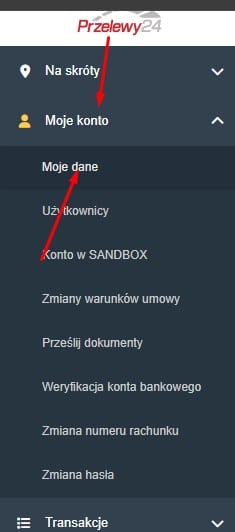


Do poprawnego generowania się linku na dokumencie potrzebne będzie zaznaczenie pole wyboru „Generuj przycisk do płatności online na dokumentach” w formach płatności.

Po wykonaniu prawidłowej konfiguracji na dokumencie z odroczoną płatnością powinien pokazać się przycisk do szybkich płatności. Wspomniany przycisk będzie działać jedynie w formie dokumentu elektronicznego.

Można również dołączyć wygenerowany link podczas przesyłania dokumentu za pomocą wbudowanego modułu dla funkcji wysyłania mail.

Należy pamiętać, że do poprawnego generowania linku do płatności wymagane jest wpisanie adresu mail w polu klienta, poprawny format numeru rachunku czy też kwota.
Jeżeli Klient będzie zgłaszał problem z niedziałającym linkiem do płatności należy zalecić:
- wywołanie linku z innej przeglądarki
- wyczyścić w przeglądarce historię, pliki cookie, dane witryn, ustawienia witryn
- wywołać link w trybie incognito (okno prywatne, inprivate etc.)
Instrukcja użytkownika panelu P24 (hiperłącze z pdf z instrukcją)
Inne podobne tematy
Export dokumentów sprzedaży do programu Comarch Optima (XML i TXT)
Z menu „Komunikacja z innymi programami” wybieramy pozycję „Export do Comarch Optima” , następnie wybieramy jakie dokumenty będą eksportowane. Opcjonalnie walutę/rejestr, okres dokumentów. UWAGA! W WERSJI XML KONIECZNE JEST UZUPEŁNIENIE PÓL „IDENTYFIKATOR KSIĘGOWOŚCI”...
Podczas exportu towarów nie kopiuje mi się kod towaru i numer katalogowy. Dlaczego?
Podczas exportu danych niezależnie od tego czy jest to export klientów czy towarów, kopiowane są wyłącznie te dane które są widoczne. W poniższym przykładzie kolumny które się skopiują podczas exportu to nazwa, jednostka miary i stan. Aby kopiował się jeszcze "kod...
Jak pobrać zamówienia ze sklepu internetowego?
Aby pobrać zamówienia za sklepu internetowego musimy przejść do zakładki "oferty/zamówienia dla klientów" i z lewego panelu wybrać "pobierz zamówienia". Pojawi się nam okienko za pomocą którego możemy wybrać sposób pobierania zamówień. Zaznaczamy jedną z trzech opcji...



